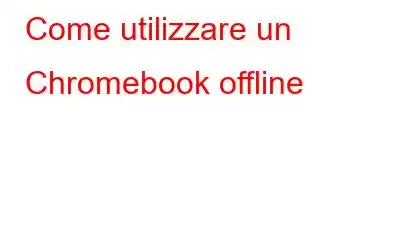In precedenza, i Chromebook erano principalmente basati su cloud. Ma non è più così se hai appena acquistato un nuovo Chromebook e ti chiedi cosa puoi farne quando non c'è connessione Internet o pensi se potresti utilizzare un Chromebook senza Internet. Allora sei nel posto giusto.
L'opzione migliore per usufruire di un Chromebook, o della maggior parte dei laptop, è senza dubbio con il servizio Internet. Tuttavia, il sistema operativo del Chromebook si è sviluppato e esistono app offline che puoi utilizzare anche quando il tuo dispositivo non è connesso a Internet.
Leggi anche: 6 migliori browser per Chromebook (alternativa a Chrome)
Tutte le app per Chromebook funzioneranno offline?
La risposta diretta è no. Molte app per Chromebook richiedono una connessione Internet per funzionare considerando la natura delle applicazioni e dei servizi Internet. La cosa interessante è che la maggior parte delle app Google, molte delle quali sono senza dubbio tra le più utili su ChromeOS, supportano l'utilizzo offline. Naturalmente, è necessario configurarli online, ma una volta fatto, potrai utilizzarli ovunque.
Per prima cosa disconnettiamo il nostro Chromebook da Internet. Per fare ciò, segui i passaggi seguenti.
- Tocca l'icona "Orologio" nell'angolo in basso a destra dello schermo. < li aria-level="1">Attiva/disattiva la connessione di rete facendo clic sul pulsante. Puoi disattivare i dati mobili o la connessione Wi-Fi utilizzando questo pulsante.
- In alternativa, facendo clic sul nome della rete, puoi raggiungere gli interruttori per disattivare determinate connessioni di rete .
Leggi anche: Come collegare un telefono al Chromebook utilizzando Phone Hub
3 modi per utilizzare il Chromebook offline
La modalità offline sul tuo Il Chromebook è ora stato abilitato. Ora vediamo come utilizzare un Chromebook offline con le app Google.
1. Come utilizzare Google Documenti/Fogli offline
- Vai al "Chrome Web Store" e scarica l'estensione offline di Google Documenti.
- Ora vai al sito web ufficiale di Google Drive.
- Dall'angolo in alto a sinistra dello schermo tocca l'icona ⚙️.
- Ora scegli "Impostazioni".
- Sul lato destro della pagina, sotto " Offline", seleziona "☑️" l'unica casella indicata.
- Ora apri app come Fogli Google o Documenti e tocca "File" da nell'angolo in alto a sinistra dello schermo.
- Ora scorri verso il basso e tocca "Rendi disponibile online" per attivarlo.
Ora puoi utilizzare Google Drive senza Internet per completare il tuo lavoro, dalla scrittura di documenti all'aggiornamento di fogli di calcolo. Il tuo lavoro sarà sincronizzato e accessibile su altri dispositivi una volta che il Chromebook si riconnetterà a Internet.
Leggi anche: Come registrare lo schermo sul Chromebook con audio
2. Come utilizzare Gmail offline su un Chromebook senza Internet
- Apri "Gmail" sul tuo Chromebook mentre sei ancora connesso a Internet.
- Ora tocca l'icona ⚙️ nell'angolo in alto a sinistra dello schermo e quindi seleziona "Visualizza tutte le impostazioni".
- Nella pagina delle impostazioni, fai clic con il tasto destro del mouse sulla scheda "Offline".
- Ora seleziona ☑️ la casella davanti a " "Abilita posta offline".
- Scegli un'opzione dal campo "Sicurezza", scorri verso il basso e fai clic su "Salva modifiche".
A causa dell'impossibilità di visualizzare nuove email, la versione offline di Gmail presenta alcune limitazioni. Le email possono essere scritte e inviate quando sei disconnesso da Internet, ma Google non inoltrerà alcuna email finché non sarai di nuovo online.
Leggi anche: 7 migliori editor video per Chromebook (gratuiti/a pagamento)
3. Come guardare film e programmi TV utilizzando il Chromebook offline
Puoi goderti film/programmi offline quando usi il Chromebook mentre sei ancora connesso a Internet scaricando un film o un programma televisivo da guardare in seguito. Devi acquistare i programmi o i film che desideri guardare per scaricarli tramite Google TV. Come? Continua a leggere.
- Avvia l'app "Google TV" e, se non è già stato fatto in precedenza, completa la configurazione iniziale.
- Vai nell'angolo in basso a destra e seleziona "I tuoi contenuti" e scegli la scheda "Spettacoli o film".
- Per scaricare uno spettacolo o un film, premi il pulsante di download.
- Se è la prima volta che scarichi uno spettacolo, scegli tra la risoluzione HD e SD e premi Applica.
Puoi utilizzare l'app in qualsiasi momento per guardare il film o l'episodio offline una volta terminato il download.
Leggi anche: 4 consigli utili per rendere il tuo Chromebook più sicuro
Per avvolgere Thi s Up
Quindi, ecco come puoi utilizzare un Chromebook offline. Queste sono solo alcune delle attività offline che un Chromebook ti consente di eseguire. Configura i tuoi account Gmail e Google Keep Notes per supportare la presa di appunti mobile e l'accesso alla posta elettronica offline. Inoltre, se conosci anche altre cose/attività che possono essere eseguite su un Chromebook senza Internet, faccelo sapere nei commenti qui sotto.
leggi: 0